您是否正在尋找一款用戶友好、價格低廉且功能齊全的軟體來編輯 PDF?您來對地方了。市面上有無數的 PDF 編輯器…但這裡有一個秘密:並非所有 PDF 編輯器都是一樣的!
事實上,有些編輯器價格昂貴,並且沒有為您提供足夠的功能,不值得您投資。您現在可能已經熟悉Zoho PDF Editor ,但是當您閱讀本文時,您還將了解三個更好的PDF編輯器。
Zoho 有 PDF 編輯器嗎?
是的,您可以透過 Zoho 編輯 PDF。 Zoho Writer 頁面可讓您 直接透過其網站上傳或建立 PDF 檔案。該產品完全免費,您只需註冊即可開始使用。
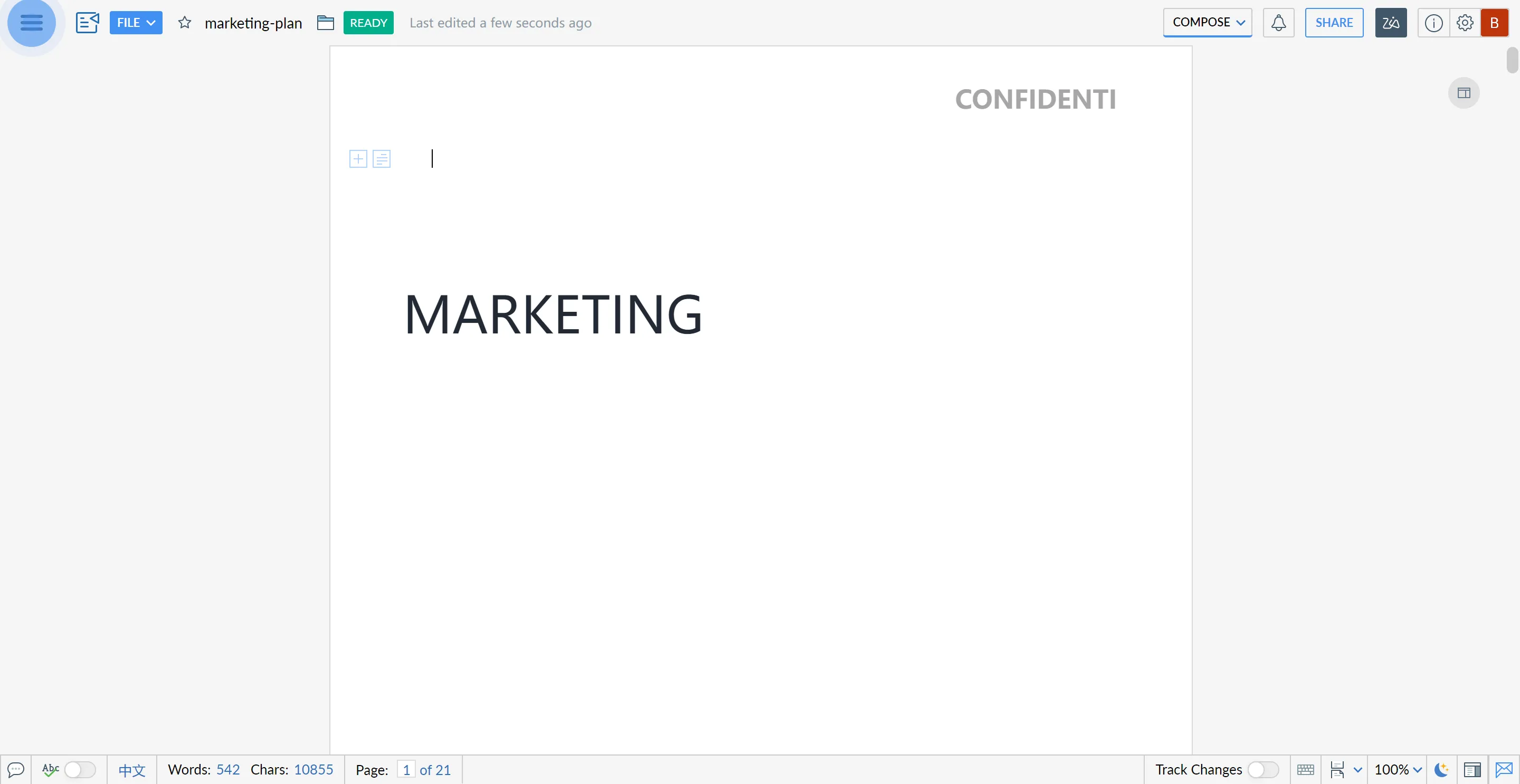
Zoho 提供什麼
Zoho Writer 是一款基本的文件編輯工具,它允許您編輯各種類型的文件,包括 PDF、Word、Excel 等,還可以更改 PDF 的背景顏色。如果您處理的是數字,您可能會喜歡添加一些色彩來為您的 PDF 賦予一些特色。
但是,它不支援更改 PDF 中的現有文字。對於想要編輯 PDF 中現有文字的用戶,他們可以選擇更強大的 PDF 編輯器——UPDF,它提供對大多數高級功能的免費使用。點擊下面的按鈕即可開始。
Windows • macOS • iOS • Android 100% 安全性
Zoho 還允許您將圖片和文字直接添加到 PDF 中,這是增加深度或突出顯示文件的某些方面的好方法。
表格是以易於閱讀的格式組織文字或總結資訊的好方法。 Zoho 具有一項功能,可讓您立即新增文字表單。
最後,Zoho 還允許您快速發送 PDF 文件。
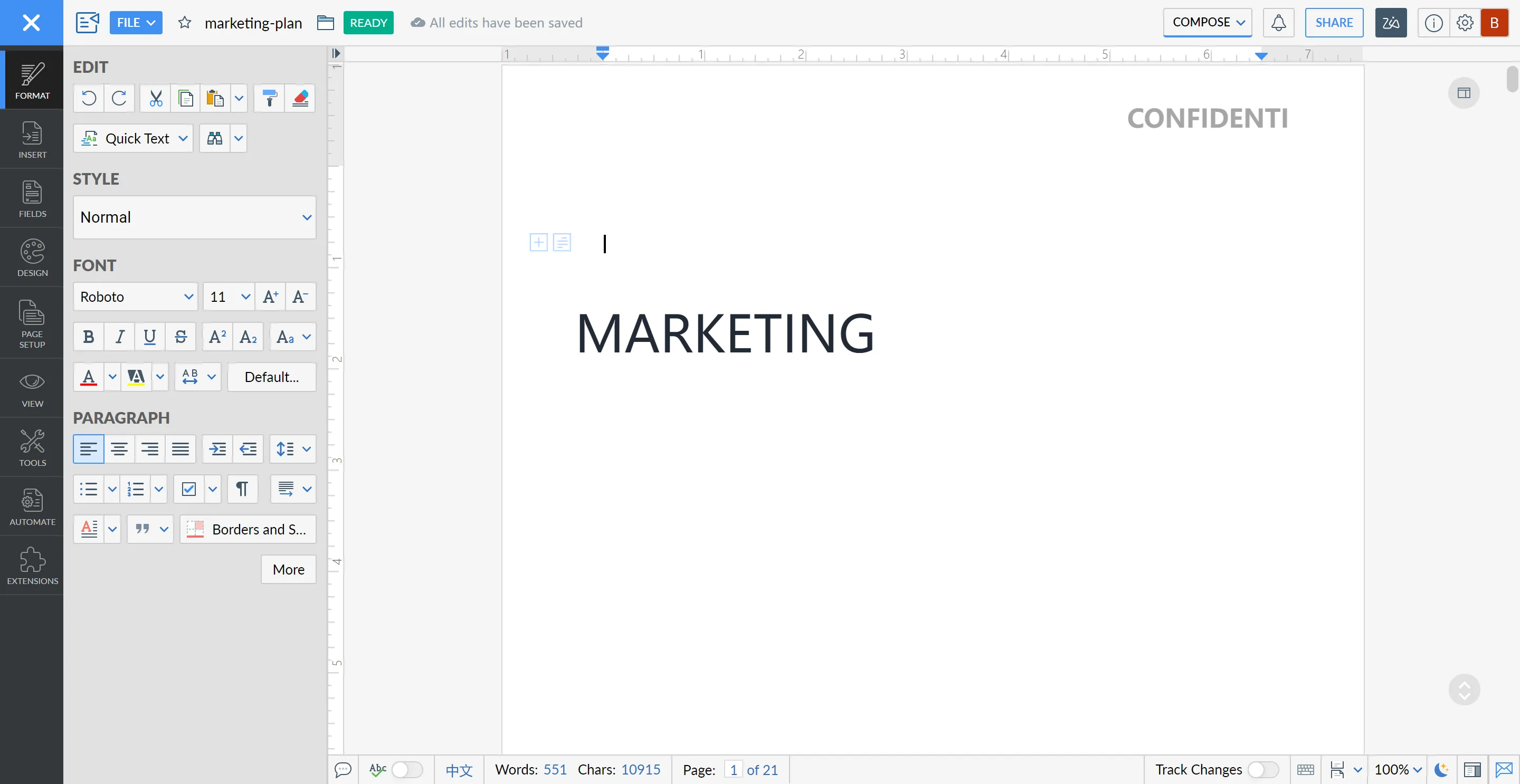
優點
- 透過 Zoho 建立帳戶非常快速。
- 該產品免費供個人使用。
- Zoho 可以輕鬆地將個人資訊新增至文件中,例如您的姓名、電話號碼或電子郵件。
缺點
- Zoho Writer 的功能面板有太多選項,可能很難找到您需要的內容。
- Zoho 不允許您變更 PDF 中的現有文字。
- Zoho 很難找到 Writer 頁面,因為它在他們的所有產品中都消失了。
- 如果處理大型文檔,頁面載入速度往往會很慢。
- 必須透過擴充功能添加其他工具,例如人工智慧助理。
- Writer 只能透過瀏覽器存取。
Zoho Writer 可能免費供個人使用,但它缺乏其他產品的易用性和可訪問性。如果您不喜歡 Zoho,請考慮第二個選項。例如,UPDF是一款 PDF 編輯軟體,不僅用戶友好且具有豐富的可用功能,而且價格也相當實惠。點擊下面的按鈕進行下載。
Windows • macOS • iOS • Android 100% 安全性
如何使用 Zoho 編輯 PDF
只要您知道從哪裡開始,就可以輕鬆地在 Zoho 中編輯 PDF。如果您還沒有付費會員資格,Zoho 提供免費版本,讓您可以使用其最基本的功能。
以下是在 Zoho 中編輯 PDF 的方法:
- 造訪 https://writer.zoho.com。
- 建立一個帳戶。
- 選擇頁面右上角的白色和藍色“+”。
- 選擇空白文檔。
- 按一下“檔案”,然後按一下“開啟”,然後搜尋您的 PDF 檔案。
- 打開它。
- 選擇左上角的下拉按鈕。
- 從那裡,您可以瀏覽所有可用的編輯功能並將它們套用到您的文件。
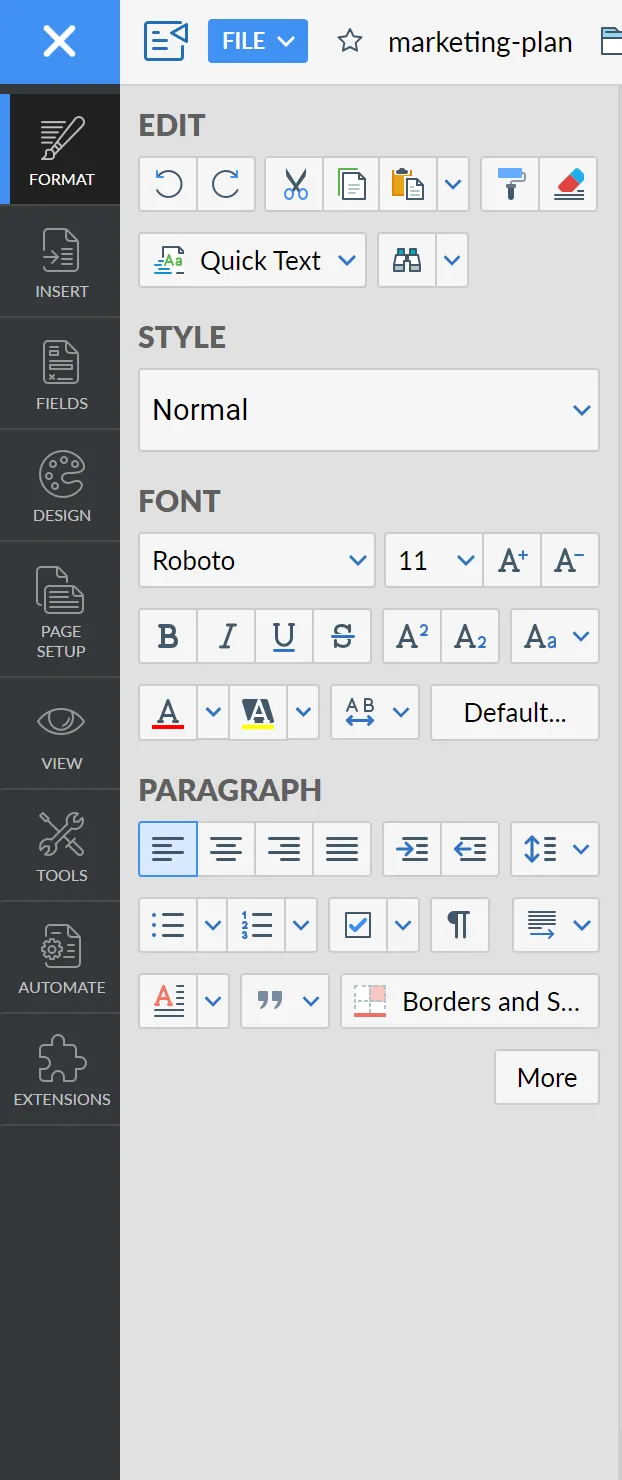
- 若要儲存文檔,請選擇“文件”,然後選擇“另存為”。
Zoho PDF Editor 的 3 個最佳替代品
當然,Zoho PDF Editor 可以完成這項工作。但它不一定是最好的軟體。當您比較不同的組件(例如價格、添加的功能以及程式的性能)時,Zoho 可能不是最佳選擇。
在下一部分中,您將深入了解 Zoho PDF Editor 的最佳替代品,並了解為什麼這些產品佔據主導地位。
UPDF
UPDF是最好的 PDF 編輯器應用程式之一。該程式擁有編輯 PDF 所需的一切,甚至更多!除了功能之外,UPDF 是最實惠的 PDF 編輯服務之一,難怪它名列我們的替代品清單之首。
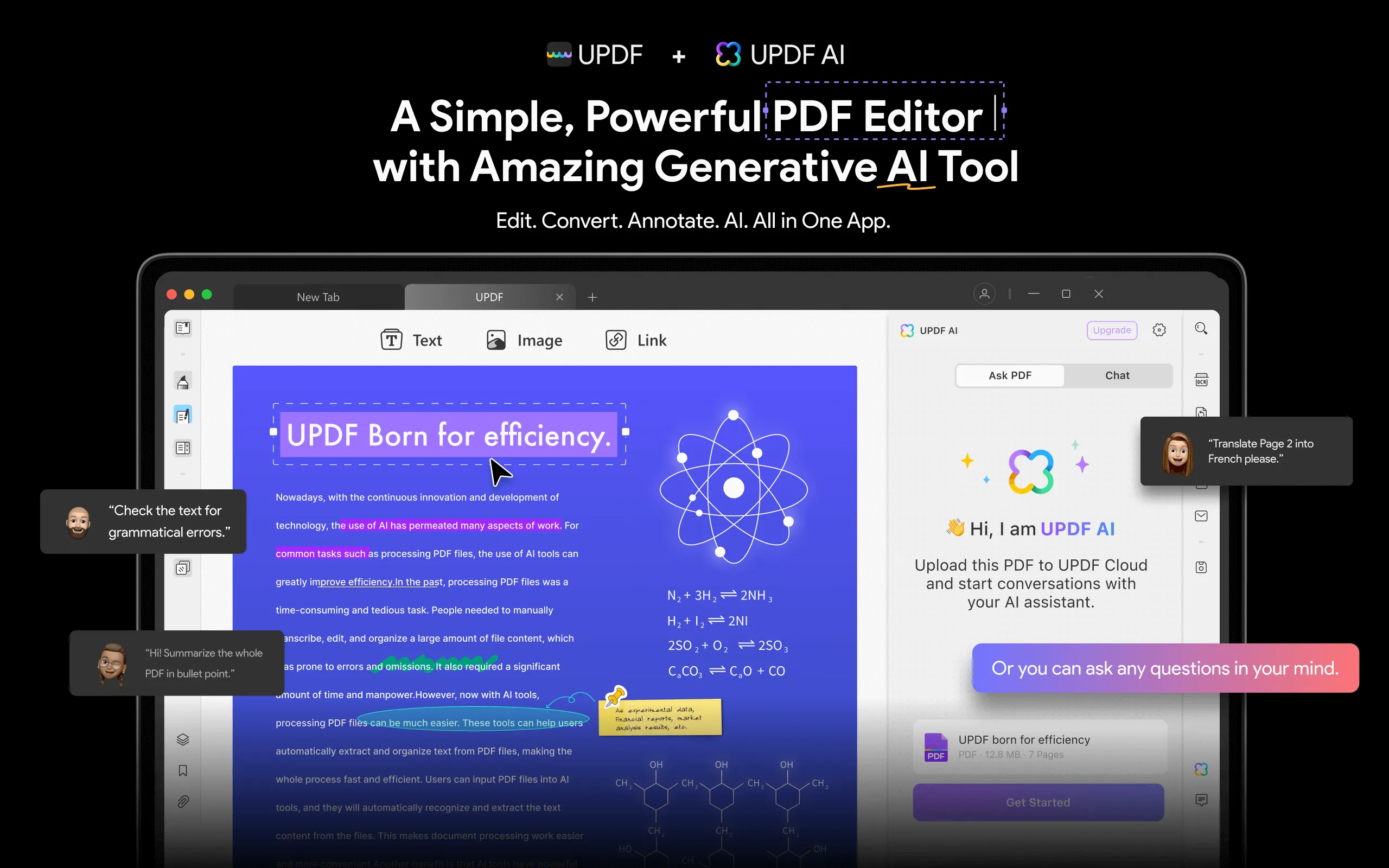
編輯現有文本
如果您想要編輯 PDF,您可能正在尋找編輯現有文字的方法。 UPDF 讓一切變得簡單,只需上傳 PDF 並開始編輯即可。如果您需要更改或添加文本,可以使用此選項,您可以根據需要修改 PDF。
圖片
假設您想要編輯 PDF 中的一張圖像,有了UPDF,一切都有可能。編輯圖像功能可讓您輕鬆旋轉、裁剪、替換、刪除、複製和貼上圖像。
連結
連結可能是 PDF 文件的重要組成部分,尤其是以數位方式發送的文件。 UPDF 可讓您直接編輯文件或將連結新增至文件。
人工智慧
如果您需要協助將您的想法轉化為文字,人工智慧功能可以讓您只需按一下按鈕即可總結、翻譯、解釋和重寫文字。
註解
使用便籤、底線、註釋等標記您的 PDF 檔案!這是強調文件重要部分的好方法。
轉變
需要將 PDF 轉換為 Word 文件嗎?沒問題。
填寫並簽名
如果您有需要簽名的合約或法律義務,UPDF 的填寫和簽名功能可以讓您無縫添加簽名。
光學字元辨識
使用 OCR 功能掃描舊 PDF,並將其轉換為可搜尋和可編輯的文件。
相容性
您不必擔心 UPDF 是否與您的裝置相容。無論您使用的是 macOS、Windows、iOS 還是 Android,使用此產品都不會出現任何問題。
如果該產品聽起來很合適,但您仍然無法 100% 確定它適合您,請點擊下面的按鈕,利用他們的免費試用版。
Windows • macOS • iOS • Android 100% 安全性
Smallpdf
下一個需要介紹的是Smallpdf,該產品包含一長串功能,包括轉換、旋轉、掃描、電子簽名和保護。

編輯
您可以使用其編輯工具編輯 PDF。
轉換
您可以將 PDF 文件轉換為 Word 文件或任何其他相容類型的文件。
頁碼
如果您有很長的頁面列表或建立帶有索引的文檔,它們的頁碼功能可以讓您輕鬆地按編號標記每個頁面。
開鎖
如果您有受密碼保護或加密的 PDF,則可以使用 Smallpdf 將其刪除。
符號
為重要文件(例如合約)新增簽名。
保護
如果您的 PDF 包含私人訊息,您需要確保其安全。 Smallpdf 可讓您為 PDF 新增密碼,只有擁有密碼的人才能存取其資訊。
分裂
您可以將 PDF 分成多個頁面,或單獨儲存每個頁面。
合併
如果您有多個 PDF,您可以使用合併功能將它們合併為一個更大的文件。
Excel
將 PDF 檔案轉換為 Excel 電子表格,讓您可以輕鬆地立即組織大量資料。
優點
- 對於個人用戶來說,該產品每月僅需 9 美元。
- 您可以將非 PDF 檔案轉換為 PDF。
- 用戶友好的介面使其幾乎適合任何人。
缺點
- 可能會加載緩慢。
- 不包含與 UPDF 一樣多的功能。
- 不包含任何廣告素材類型功能。
Adobe Acrobat
如果您曾經使用過 PDF,那麼您可能會遠離清單中的最後一個選擇:Adobe Acrobat。讓我們來看看該產品的一些主要功能。
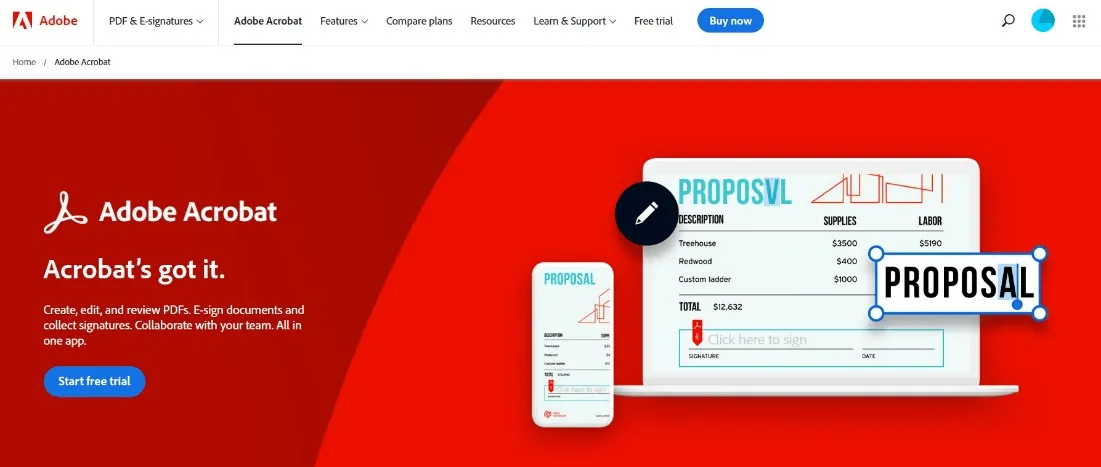
編輯
編輯選項可讓您更改或新增文字。
壓縮
如果您的 PDF 太大,您可以壓縮數據,以便更輕鬆地發送給其他人。
合併/分割
如果您有多個 PDF,Adobe Acrobat 允許您將它們合併。如果您想將 PDF 拆分為多個文件,也可以這樣做。
符號
簽名功能使文件的簽名和約會成為一個快速、簡單的過程。
優點
- 該產品包含許多有用的功能,特別是對於那些主要將其用於業務需求的人來說。
- Adobe 服務的定價為每月 12.99 美元起。
- 他們在網路上有大量關於如何瀏覽產品功能的資訊。
缺點
- 免費版本僅允許您查看、列印、分享和評論。
- 沒有任何創造性的工具,例如更改背景顏色。
- 該軟體有時運行速度會非常慢,尤其是當您處理較大的文件時。
結論
當您擁有合適的產品時,編輯 PDF 會變得非常簡單。幸運的是,有無數的選項供您選擇。在購買 PDF 編輯產品之前,請務必評估每個產品的功能並決定它是否符合您的需求。
無論您的職業或需求如何,烏幹達人民國防軍都位居我們的榜首,原因有很多。該產品價格實惠,並提供免費試用,其中包括許多功能,讓您了解它是否適合您。
除此之外,它還具有標準和創意功能,因此無論您需要進行什麼編輯或添加,立即下載UPDF吧。
Windows • macOS • iOS • Android 100% 安全性
 UPDF
UPDF
 Windows
Windows Mac
Mac iPhone/iPad
iPhone/iPad Android
Android UPDF AI 在線
UPDF AI 在線 UPDF 數位簽名
UPDF 數位簽名 PDF 閱讀器
PDF 閱讀器 PDF 文件註釋
PDF 文件註釋 PDF 編輯器
PDF 編輯器 PDF 格式轉換
PDF 格式轉換 建立 PDF
建立 PDF 壓縮 PDF
壓縮 PDF PDF 頁面管理
PDF 頁面管理 合併 PDF
合併 PDF 拆分 PDF
拆分 PDF 裁剪 PDF
裁剪 PDF 刪除頁面
刪除頁面 旋轉頁面
旋轉頁面 PDF 簽名
PDF 簽名 PDF 表單
PDF 表單 PDF 文件對比
PDF 文件對比 PDF 加密
PDF 加密 列印 PDF
列印 PDF 批量處理
批量處理 OCR
OCR UPDF Cloud
UPDF Cloud 關於 UPDF AI
關於 UPDF AI UPDF AI解決方案
UPDF AI解決方案  UPDF AI常見問題解答
UPDF AI常見問題解答 總結 PDF
總結 PDF 翻譯 PDF
翻譯 PDF 解釋 PDF
解釋 PDF 與 PDF 對話
與 PDF 對話 與圖像對話
與圖像對話 PDF 轉心智圖
PDF 轉心智圖 與 AI 聊天
與 AI 聊天 使用者指南
使用者指南 技術規格
技術規格 產品更新日誌
產品更新日誌 常見問題
常見問題 使用技巧
使用技巧 部落格
部落格 UPDF 評論
UPDF 評論 下載中心
下載中心 聯絡我們
聯絡我們












